- Agrāk Windows versijas iespējo lietotājiem lai mainītu sistēmu, izklausās viegli, taču tie ir paslēpti operētājsistēmā Windows 10.
- Jūs varat paslēpt skaņu iestatījumi un izmantot jebkuru WAVformātāskaņu par pasākumiem.
- Grāmatzīme mūsu plašo Windows 10 centrmezgls lai piekļūtu līdzīgākam konsultācijas.
- Lai iegūtu vairāk triku un DIY ceļvežus, skatiet mūsu Sadaļa “Kā”.
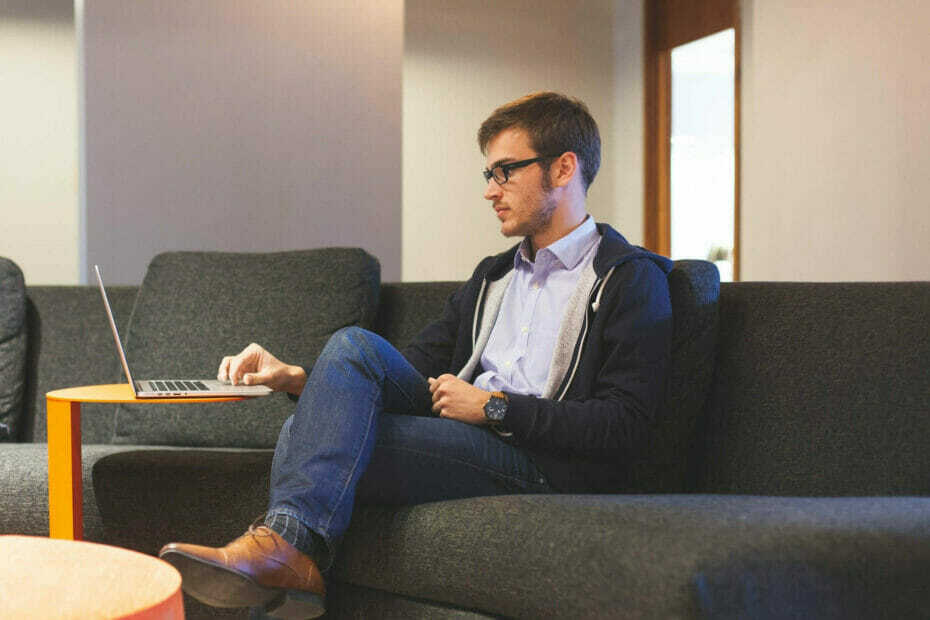
Šī programmatūra saglabās jūsu draiveru darbību un darbību, tādējādi pasargājot jūs no izplatītākajām datoru kļūdām un aparatūras kļūmēm. Pārbaudiet visus draiverus tagad, veicot 3 vienkāršas darbības:
- Lejupielādējiet DriverFix (pārbaudīts lejupielādes fails).
- Klikšķis Sāciet skenēšanu atrast visus problemātiskos draiverus.
- Klikšķis Atjaunināt draiverus lai iegūtu jaunas versijas un izvairītos no sistēmas darbības traucējumiem.
- DriverFix ir lejupielādējis 0 lasītāji šomēnes.
Iepriekšējos Windows izdevumos lietotāji varēja mainīties Windows 10 starta skaņa viegli. Lietotāji varēja mainīt ne tikai startēšanu
skaņu; mēs varētu arī modificēt skaņas, kas skan, kad izrakstāmies / ieejam un izslēdzam sistēmu.Tomēr korporācija Microsoft upurēja skaņas iestatījumus ātrāka izslēgšana un palaišana operētājsistēmā Windows 10.
Nākamajā sadaļā es iepazīstināšu ar darbībām, kā mainīt Windows 10 startēšanas / izslēgšanas skaņu.
Ņemiet vērā, ka nākamās sadaļas vienumi ir darbības, nevis dažādas metodes. Tātad, jums jāievēro ceļvedis tajā norādītajā secībā.
Kā es varu mainīt Windows 10 startēšanas un izslēgšanas skaņas?
1. Atspējot ātru startēšanu
- Ar peles labo pogu noklikšķiniet uz akumulatora ikonas uzdevumjoslā un atlasiet Barošanas opcijas.
- Atlasiet Izvēlieties strāvas pogas opcija kreisajā pusē.
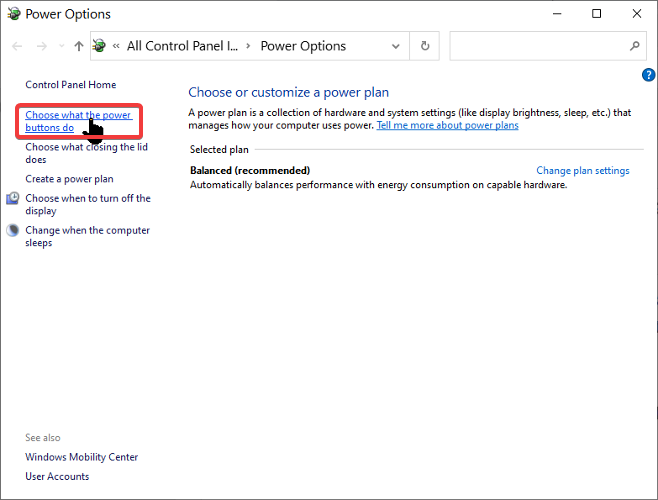
- Klikšķiniet uz Mainiet iestatījumus, kas pašlaik nav pieejami.
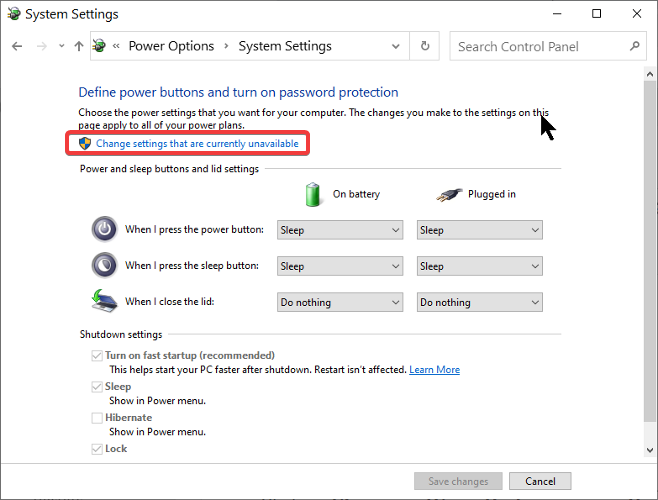
- Sadaļas Izslēgšanas iestatījumos noņemiet atzīmi no izvēles rūtiņas blakus Ieslēdziet ātru startēšanu (ieteicams).
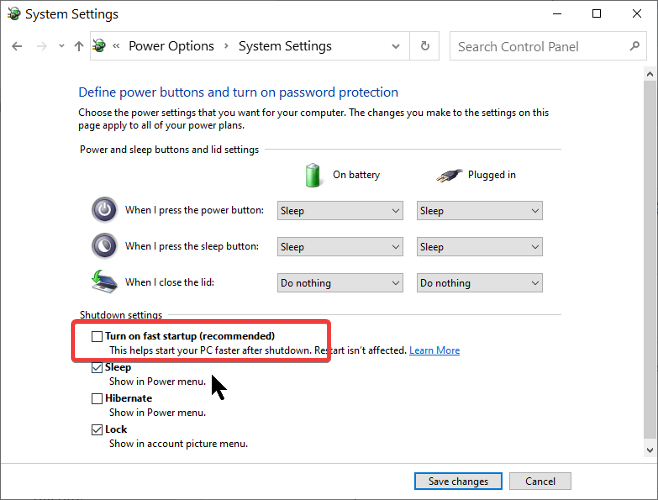
- Rezultāts Saglabāt izmaiņas pogu zemāk.
2. Ieslēdziet starta skaņu
- Nospiediet Windows taustiņš + I kombinācija.
- Iet uz Personalizēšana.

- Atlasiet Tēmas no kreisā paneļa.
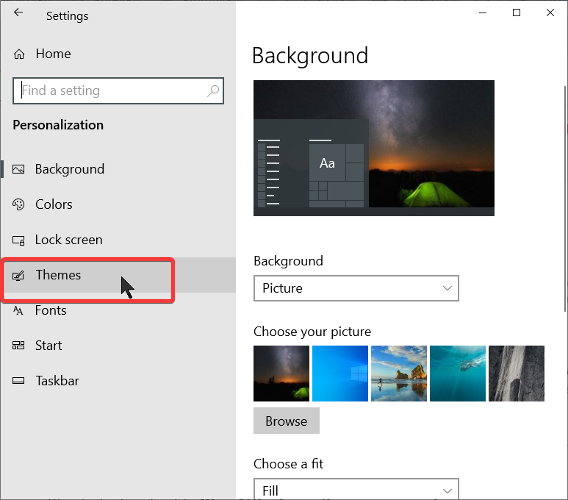
- Klikšķiniet uz Izklausās.
- Atzīmējiet izvēles rūtiņu blakus Atskaņojiet Windows startēšanas skaņu.
- Noklikšķiniet uz labi pogu.
3. Iespējojiet startēšanas un izslēgšanas skaņas no Windows reģistra
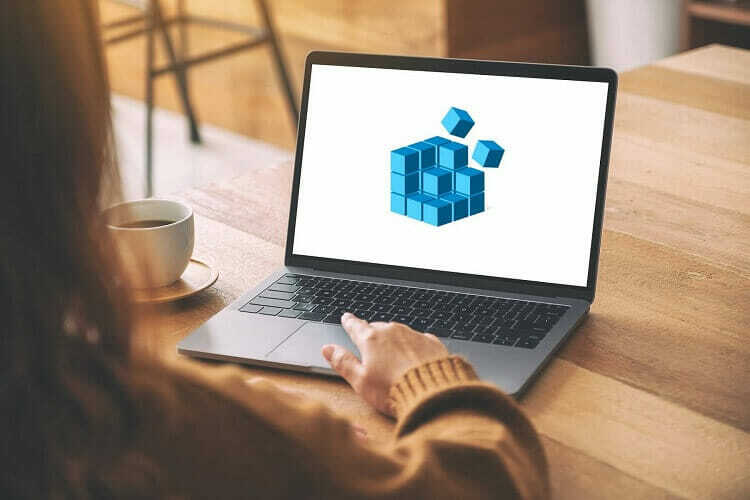
- Nospiediet Loga taustiņš + R lai atvērtu dialoglodziņu Palaist.
- Sadaļā Palaist ierakstiet Regedit un nospiediet taustiņu ENTER.
- Virzieties uz:
HKEY_CURRENT_USER / AppEvents / EventLabels
Šajā brīdī nākamais solis ir aktivizēt startēšanas un izslēgšanas skaņas.
Iespējojiet starta skaņu
- Atrodiet WindowsLogon un noklikšķiniet uz ExcludeFromCPL.
- Mainīt Vērtības dati uz 0 no 1.
- Rezultāts labi pogu, lai to saglabātu.
Iespējot izslēgšanas skaņu
- Atgriezties EventLabels.
- Noklikšķiniet uz SystemExit apakšatslēga
- Veiciet dubultklikšķi uz ExcludeFromCPL.
- Nomaini Vērtības dati no 1 līdz 0.
- Klikšķiniet uz labi.
Iespējot atteikšanās skaņu
- Atgriezieties EventLabels.
- Noklikšķiniet uz WindowsLogoff apakšatslēga kreisajā pusē.
- Veiciet dubultklikšķi uz ExcludeFromCPL apakšatslēga.
- Nomaini Vērtības dati no 1 līdz 0.
4. Mainiet startēšanas un izslēgšanas skaņas

- Nospiediet Windows taustiņš + I kombinācija, lai atvērtu iestatījumus.
- Virzieties uz Personalizēšana> Motīvi.
- Noklikšķiniet uz Izklausās opcija.
- Programmu notikumu sarakstā atrodiet skaņu, kuru vēlaties pielāgot.
- Lai iegūtu starta skaņu, noklikšķiniet uz Windows pieteikšanās.
- Lai iegūtu izslēgšanas skaņu, noklikšķiniet uz Iziet no Windows.
- Lai iegūtu atteikšanās skaņu, noklikšķiniet uz Windows atteikšanās.
- Atlasiet Pārlūkot.
- Izvēlieties mūziku, kuru vēlaties iestatīt kā jauno starta skaņu.
- Sist Piesakies un pēc tam labi pogu.
Veicot iepriekš minētās darbības, lai mainītu Windows 10 startēšanas skaņu, kā arī izslēgšanu un atteikšanos, jums ir jāatspējo ātra startēšana.
Turklāt jums jāaktivizē skaņas no Windows iestatījumiem un Windows reģistra.
Kad esat tos izdarījis, tagad varat izvēlēties skaņu notikumiem. Tomēr ņemiet vērā, ka skaņai, kuru izmantojat Windows notikumiem, jābūt WAV formātā.

![Instalējiet Windows termināli operētājsistēmā Windows 10 [QUICK & EASY]](/f/8efd61b9268eefe39fc2b23f183aadcf.jpg?width=300&height=460)
